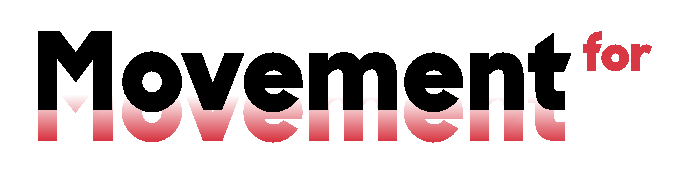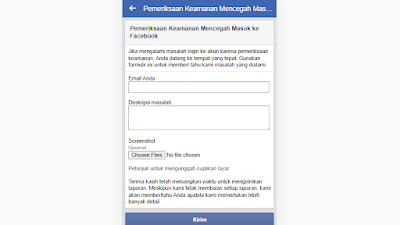Lagi bingung ya gimana cara membuka akun FB yang terkunci dan tidak ada tombol Mulai? jika iya maka sekarang langsung aja ikuti panduan berikut untuk buka kembali akses akun Facebook Anda.
Emang baru-baru ini terdapat masalah penguncian akun Facebook sesi baru. Bila sebelumnya kita bisa langsung membuka akun FB dikunci dengan mengikuti tombol Mulai dalam artian di kunci sementara.
Nah sekarang versi terbarunya kita tidak disuguhi tombol tersebut dan malah muncul tombol Pelajari Selengkapnya (Dikunci Permanen).
Dari situ saya berinisiatif ingin berbagi tentang cara buka FB yang terkunci permanen karena saya juga pernah mengalami masalah ini dikarenakan saya mengakses akun Facebook dari Hp dengan alamat jaringan internet/IP Address yang berbeda.
Sebetulnya kalau akun FB dikunci dan kita tidak bisa mengakses kembali akun tsb bisa daftar FB baru lagi. Tapi sayang sih kalau bikin baru dan mulai dari nol lagi pesbukannya hehhe.
Okelah, kalau begitu simak panduan untuk buka FB dikunci berikut sampai selesai!
3 Tahap Cara Membuka Akun FB yang Terkunci Permanen
Sebelum lanjut ke langkah membukanya, ada baiknya kalau kita mengerti kenapa akun Fb dikunci oleh pihak Facebook, yakni:
- Masuk akun FB dari perangkat Hp, komputer dengan IP (internet protokol) yang berbeda
- Adanya laporan dari pengguna FB lain terhadap akun kita
- Akun FB dibajak orang lain
Diatas merupakan alasan paling sering yang mengakibatkan akun FB dikunci pihak Facebook. Jika hal ini menimpa Anda sekarang, segera ikuti 3 tahap mengajukan formulir untuk membuka akun FB yang dikunci berikut:
Tahap 1
- Masuk akun Facebook dari browser Chrome
- Buka situs Facebook.com dan login akun FB Anda seperti biasa
- Maka munculah halaman Akun FB Dikunci dan hanya ada opsi tombol Pelajari Selengkapnya, silahkan screenshot layar tsb dan lanjut tab tombol Pelajari Selengkapnya
- Kemudian pada halaman selanjutnya terdapat pertayaan “Apakah Informasi ini Membantu?” pilih opsi Tidak
- Masih di halaman ini muncul pertanyaan “Apa yang Bermasalah?” pilih opsi Solusinya Tidak Berhasil
- “Bisakah Anda Menceritakan Lebih Banyak?” Disini kita ketikkan kalimat seperti berikut: “Akun FB saya dikunci dan saya tidak menemukan tombol Mulai untuk Membukanya” Nama Akun : Nama Profil FB Kita Link : www.facebook.com/012345678901234. Jika sudah tab tombol Kirim
Nah formulir 1 untuk membuka akun FB yang terkunci sudah kita kirim. Dan bagi yang bingung bagaimana cara menemukan link FB kita berikut langkah-langkahnya:
- Buka Facebook dari browser Chrome
- Masukkan alamat email yang Anda gunakan untuk FB lanjut tab opsi Lupa Kata Sandi
- Masukkan email dan tab tombol Cari
- Sekarang pilih tombol Selanjutnya agar alamat email kita yg terdaftar di FB mendapat pesan yang berisi kode verifikasi akun
- Buka aplikasi Gmail di Hp
- Lanjut buka pesan dari pihak Facebook
- Tab dan tahan tombol Change Password/Ubah Sandi
- Lalu muncul popup yang berisi link ubah password, sekarang pilih opsi Salin URL
- Paste/tempel link tsb di catatat atau pesan SMS
- Silahkan ambil www.facebook.com/012345678901234 (15 digit angka tsb adalah id akun FB kita)
Tahap 2
- langkah awal buka tab baru di browser Chrome Hp
- Ketik atau tab link FB Scurity Check
- Kemudian masukkan kalimat “Akun FB saya dikunci dan saya tidak menemukan tombol Mulai untuk Membukanya”
- Unggah screenshot layar Hp dengan Tampilan Akun FB Dikunci tadi
- Selanjutnya tab tombol Kirim
Tahap 3
- Silahkan buka tab baru lagi di Chrome
- Masuk ke link Laporkan Masalah Masuk
- Masukkan kalimat “Akun FB saya dikunci dan saya tidak menemukan tombol Mulai untuk Membukanya”
- Upload screenshot layar Hp dengan Tampilan Akun FB Dikunci
- Lanjut tab tombol Kirim
Jika 3 formulir permohonan membuka kunci FB sudah terkirim semua, pertanyaannya sekarang yakni berapa lama akun dikunci pihak Facebook?
Jawabanya yakni kurang lebih 1 hingga 2 minggu dan kita bisa mengakses tombol Mulai pada sesi FB dikunci.
Nah, apabila di halaman FB dikunci Anda sudah muncul tombol Mulai maka tinggal ikuti petunjuk yang ada dilaman Facebook tsb agar kita bisa akses kembali akun FB yg terkunci. Atau Anda bisa melihat panduan video yang saya buat di bawah ini.